この記事では、ルーターで無料のWiFiチャネルを見つけて、ルーターの設定で変更する方法について説明します。また、2.4 GHzまたは5 GHzの周波数範囲で選択するワイヤレスネットワークチャネルの幅についても説明します。毎年、ワイヤレステクノロジの普及に伴い、ネットワークの輻輳が高まっています。これは、チャネルの変更とその幅の変更というトピックの重要性が高まっていることを意味しています。そのため、AndroidスマートフォンやiPhoneからスキャナープログラムを使用して放送を確認する方法をさらに示します。次に、最高の無料WiFiチャネルを分析して見つけ、TP-Link、Asus、D-Link、Zyxel Keenetic、Tenda、Netis、Upvel、Mercsys、Huawei、およびAppleルーターのさまざまな周波数で構成および変更します。
ルーターのWiFiチャネルを2.4 GHzまたは5 GHzに変更する必要があるのはなぜですか?
ご存知のように、現在、大都市や小都市では、ワイヤレスインターネットがほとんどどこでも利用できます。しかし、5 GHzの周波数範囲がすでに出現し、徐々に発展しているという事実にもかかわらず、ほとんどのデバイスは、「せいぜいできない」2.4 GHz周波数で動作します(これらの範囲の違いについては、他の出版物で詳細を読むことができます)。
同時に動作する2.4 GHzおよび5 GHzルーターの数は着実に増加しています。そして、多くのローカルネットワークが異なるWiFiチャネルの同じ範囲で同時に動作していることがわかります。それらは交差信号で互いに干渉します。さらに、99%のケースでは、ルーターは自動モードでチャネルを選択するように構成されており、これを常に適切に行うとは限りません。その結果、信号は混ざり合い、干渉し、互いの仕事を妨害します。このため、インターネットの速度と品質が低下します。
しかし、この範囲にはいくつかのwifiチャネルがあるため、すべてがそれほど悪くはありません。つまり、より自由なチャネルを選択して、ルーターを構成できます。ロシアとCIS諸国では、13のチャネルを使用できます。
そのため、ルーターの初期設定後に、無料のWiFiチャンネルを見つけて変更することをお勧めします。特に2.4 GHzで動作する場合。
混雑をチェックし、最高の無料WiFiチャネルを見つける方法は?
すべてが安定して干渉なしに機能するためには、まず、ネイバーのアクセスポイントで使用されているチャネルを確認する必要があります。最も無料のwifiチャネルを見つけ、特定の状況で最適なチャネルを選択するために、Home WiFi Alertというスマートフォン用の無料のwifiチャネルスキャナーを使用します。Androidユーザーは無料で利用できますが、iPhoneの場合は有料のものしか見つけられませんでした。
インストールして実行した後、「TD構造」セクションに移動し、チェックボックスを使用してここで2.4 GHzの範囲を選択します。
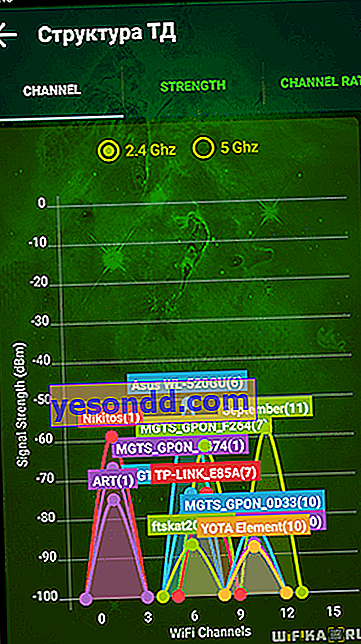
多くは私と同じ絵を持っています-異なる受信強度を持つ異なるアクセスポイントからの多くの並列ネットワークがあります。彼らの名前の隣に番号があります-これはまさに彼らが働いているチャンネルです。「10」に3つ、「1」に3つ、「6」と「7」に1つ。
ルーターに最適なWi-Fiチャネルは何ですか?
最高の通信品質を得るには、チャネルを再構成し、最も使用頻度の高いものとは5単位異なる周波数を選択する必要があります。私たちの場合、1番目と10番目から(ちなみに12個あります)。
したがって、私にとってはチャネル5と6が最適ですが、「6」はすでにそこにあるため、「5」を選択します。
ラップトップ用の同様のプログラム-Inssiderもあります。インストールして実行すると、空気のスキャンが開始され、アクセスゾーンの各ネットワークのパラメーターが決定されます。パラメータ「チャネル」に興味があります
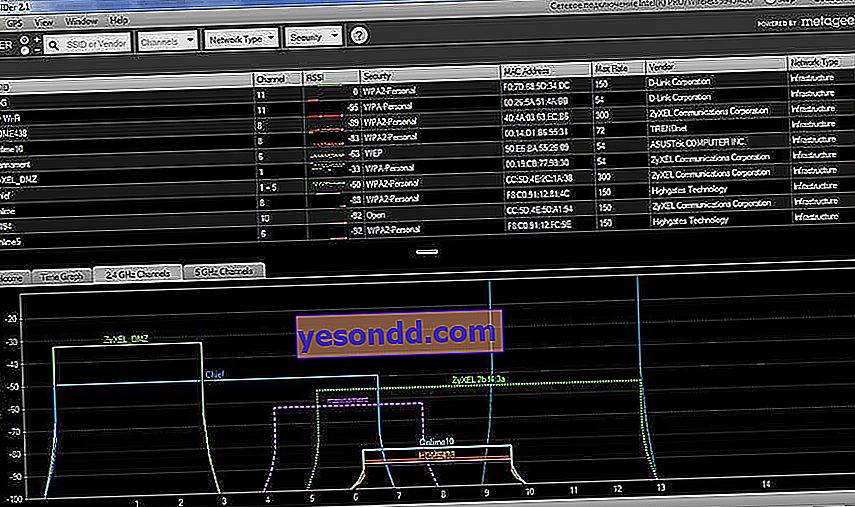
便宜上、重複しないチャネルの詳細なリストを以下に示します。
[1,6,11]、[2,7]、[3.8]、[4.9]、[5,10]
12と13を指定していないことに気づきましたか?事実、もしあなたがアメリカ国内で製造されたルーターを持っているなら、それは地元の法律に従って11チャンネルしかないでしょう。最適な空きチャネルを選択したら、ルーターの設定に進むことができます。
TP-Link WiFiルーターのチャネルを変更する方法
TP-LinkルーターのWiFiチャネルを変更するには、// 192.168.0.1の管理者パネルにログインする必要があります。認可のためのデータを見つける方法については、別の記事で話しました。通常、ログインとパスワードは同じで、デフォルトでは「admin」のように見えます。
次に、TP-Link WiFiチャネルを変更するワイヤレスモードの設定セクションに移動します。つまり、ルーターがデュアルバンドの場合は2.4 GHzまたは5 GHz。選択した周波数のTP-Link管理パネルの[基本設定]で、[チャネル]ドロップダウンリストを探します。ここでは、ルーターを再構成するために必要なものを選択します。次に、「保存」ボタンをクリックします。
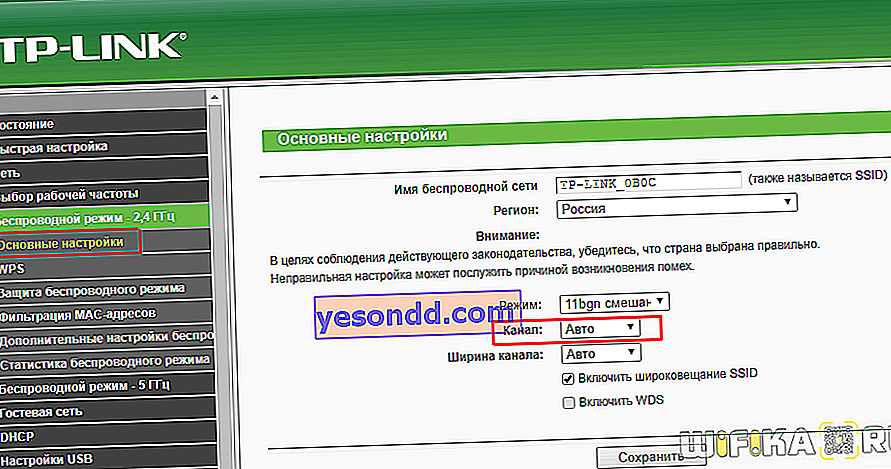
TP-Linkルーターコントロールパネルの新しいバージョンでは、WiFiチャネル変更メニューは[追加設定]タブにあります。ここで、[ワイヤレスネットワーク]セクションに移動し、[ワイヤレス設定]メニュー項目を選択する必要があります
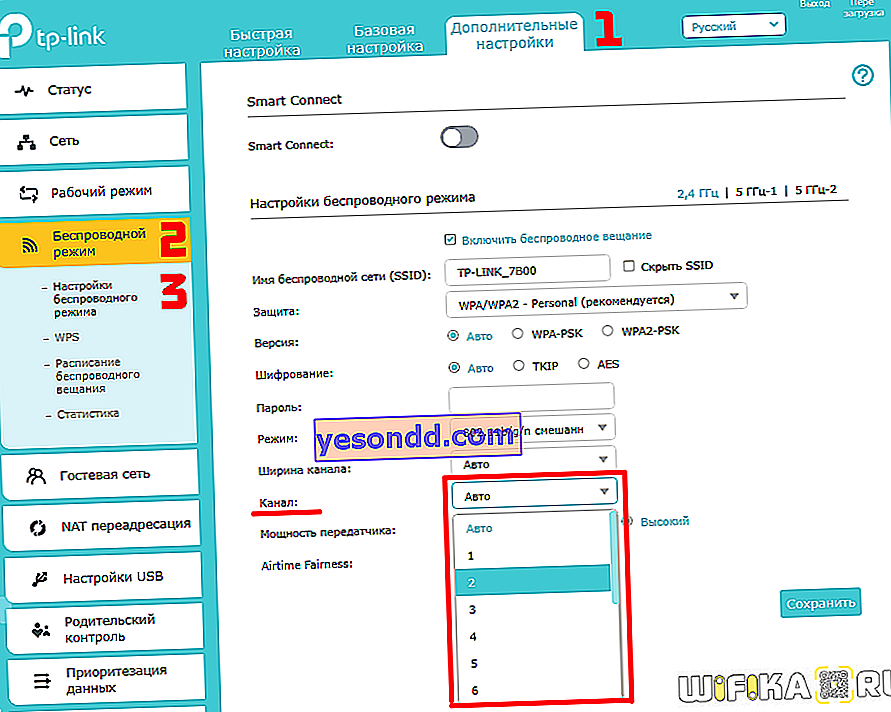
AsusルーターでWi-Fiチャネルを選択して変更するにはどうすればよいですか?
Asus設定パネルを開くには、ブラウザにアドレス//192.168.1.1を入力する必要があります。その設定へのログインに問題がないことを願っています。その場合は、必ず詳細ガイドをお読みください。Asusルーターの新しいファームウェアでは、[ワイヤレスネットワーク]セクションの[全般]タブで、ワイヤレスWiFi信号のチャネルを変更する必要があります。
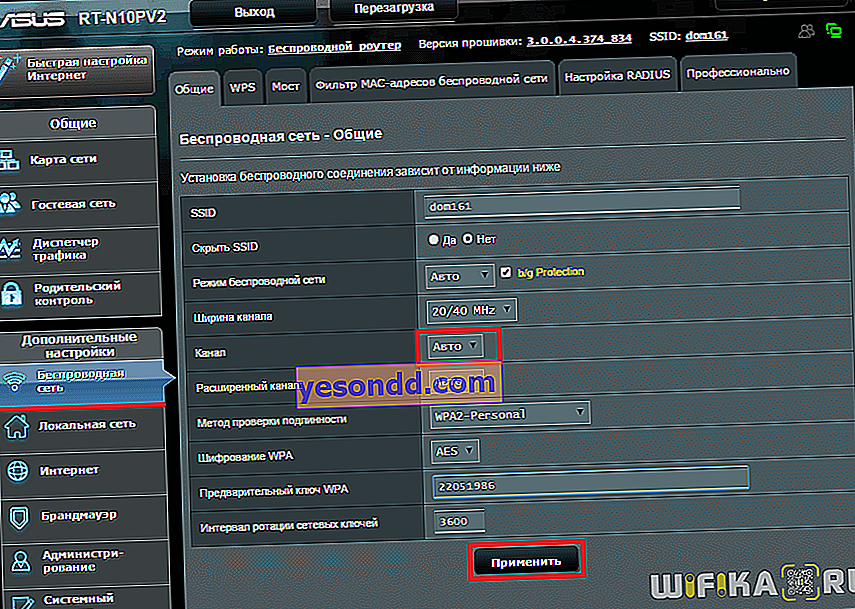
保存するには、「適用」ボタンをクリックしてくださいZyxel、Keenetic
Zyxel KeeneticルーターのWiFiチャネルを変更する
Zyxel KeeneticルーターでWiFiチャネルの選択を構成することは、「Wi-Fi」見出し(下部メニュー)にあります。ここで、「2.4 GHzアクセスポイント」タブでは、チャネルの変更を含め、無線信号のすべてのパラメータが1ページに収集されます。
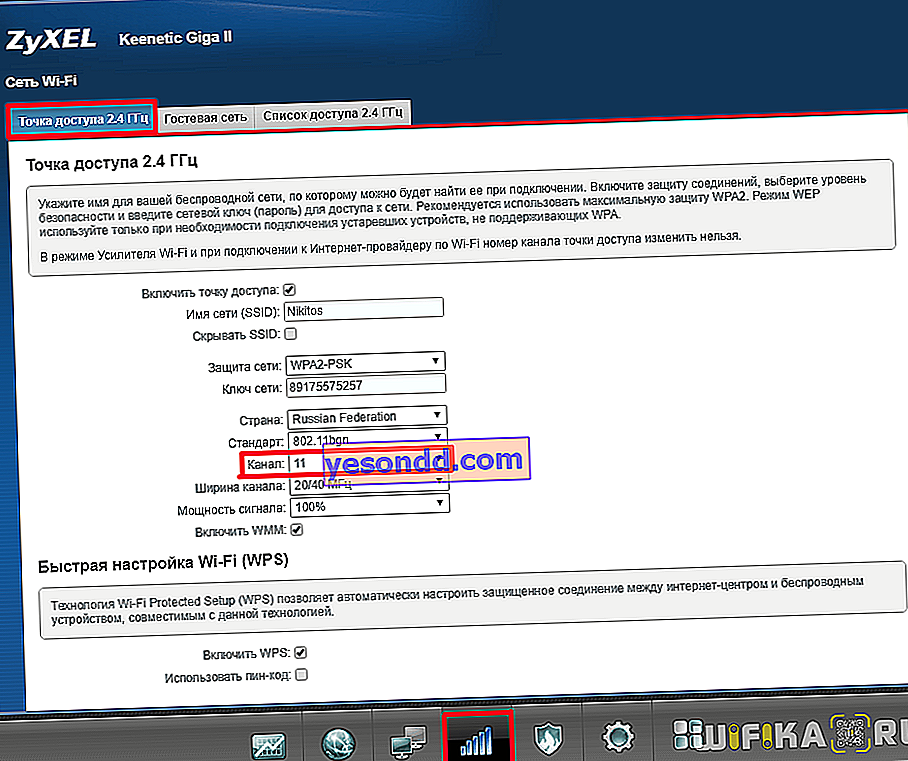
希望するものを選択し、「適用」ボタンをクリックしてアクティブにします。
新しいKeeneticルーターでワイヤレスネットワークチャネルを選択するには、[ホームネットワーク]セクションに移動し、[詳細設定]リンクをクリックします
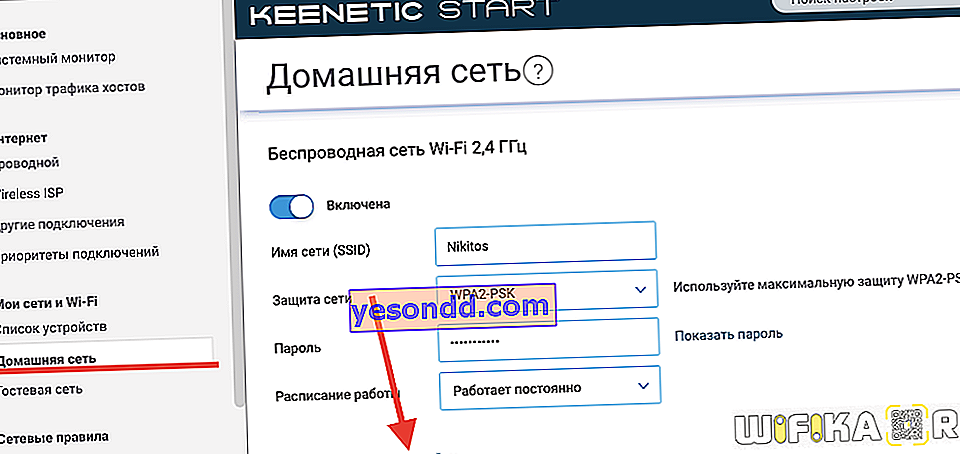
そして「チャンネル」リストで、必要な値を選択します
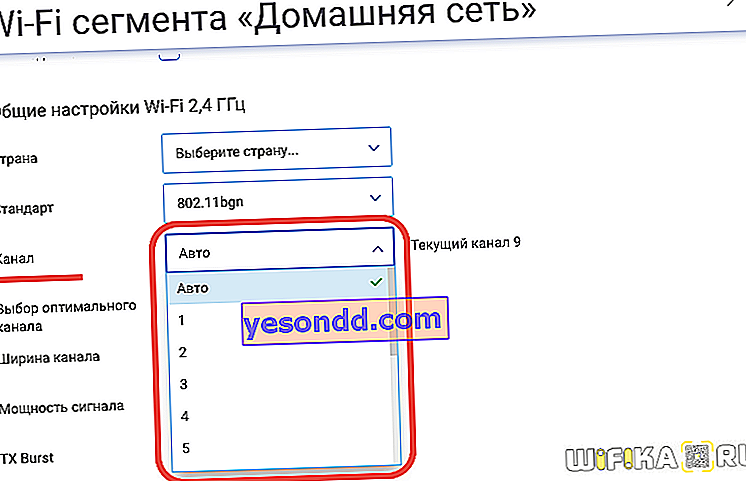
そして、再起動せずに保存します。D-Link
D-LinkルーターのWiFiチャンネルを変更する
D-LinkルーターのWiFiチャネルの選択は、[Wi-Fi-基本設定]メニューセクションで行います。TP-Linkと同じアドレスで設定セクションにアクセスできます。
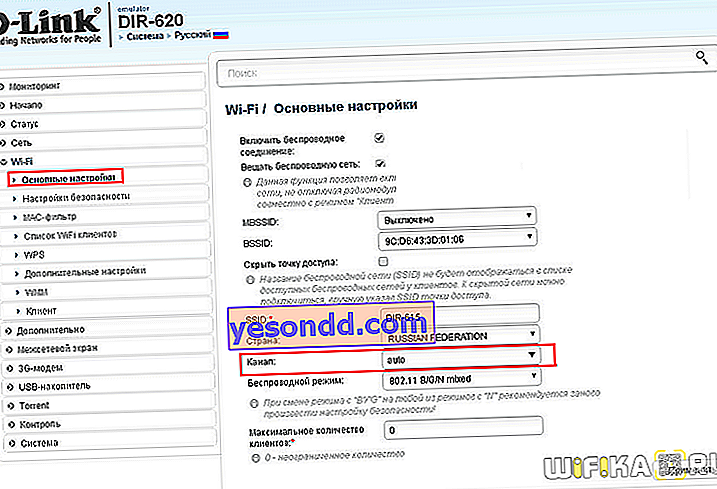
チャネル周波数パラメーターを切り替えて有効にした後、まず[適用]ボタンをクリックする必要があります。次に、赤い感嘆符のボタンをクリックして、別のページに移動します。最後に、すべての構成が保存されます。
 Mercusys
Mercusys
MercusysでWiFiチャネルを選択する
Mercusysルーターのワイヤレス設定セクションは、詳細設定-ワイヤレスメニューにあります。
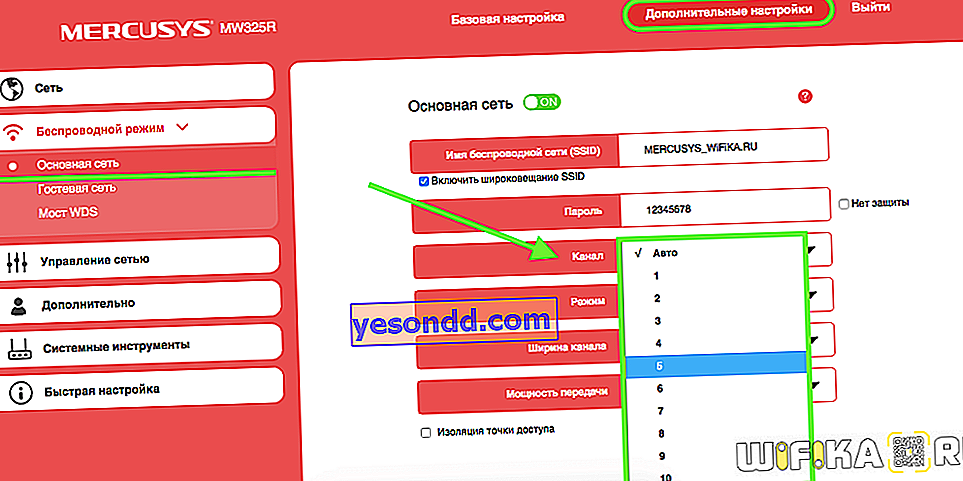
ここで、対応するドロップダウンリストでWi-Fiチャネルを選択し、Netis設定を保存します
Netisルーターの無線信号チャネルを変更する
また、デフォルトでNetisルーターは、現在の作業に適しているWiFiチャネルを個別に選択します。しかし、彼は常にそれを適切に行うとは限らないため、手動設定もあります。それをNetisに変更するには、管理パネルに移動し、[詳細設定]ボタンをクリックして詳細設定に入ります。
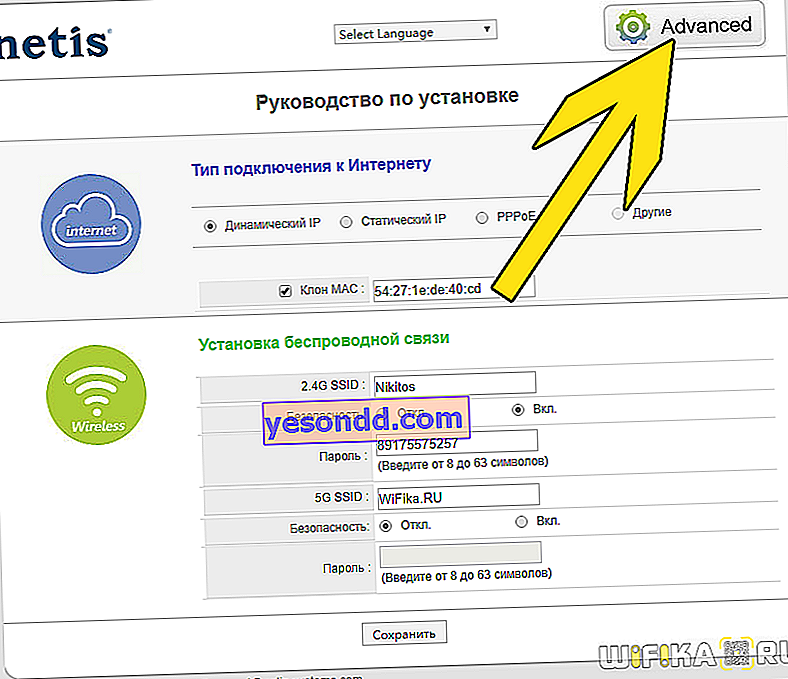
ここで、「2.4Gワイヤレスモード」セクションのメニューに移動し、「WiFi設定」リンクを開きます。別の機会に個別に検討する多くのポイントの中で、「エリア」と「チャネル」の2つを見つけます。そのうちの1つでは「EU」を設定します。これは、米国(「US」)では一部のチャネルが禁止されているためです。
そして2つ目は、ちょうどいいチャンネルそのものです。
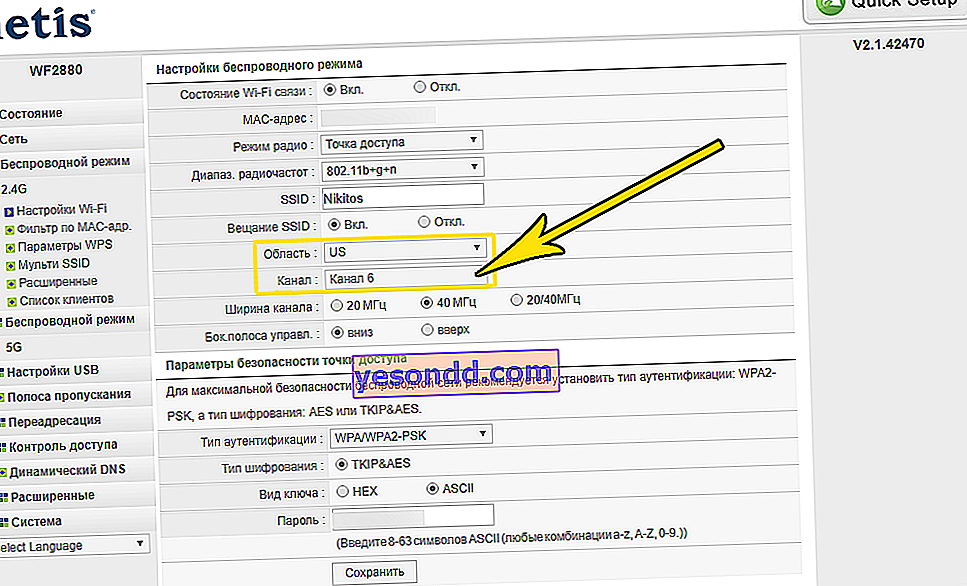
その後、「保存」ボタンをクリックして変更を適用します。テンダ
TendaでWi-Fiチャネルを変更するにはどうすればよいですか?
テンダルーターの設定でチャンネルを変更する方法を見てみましょう。これを行うには、最初に管理パネルにログインします。これはWebアドレス//192.168.0.1にあります。

[WiFi設定]セクションに移動し、[チャネルと帯域幅]項目を見つけます

ドロップダウンリスト「WiFiチャネル」から13のいずれかを選択します

そして、設定を保存します。再起動後、Tendaルーターは選択したWiFiチャネルで動作し始めます。ネットワークの安定性や速度が改善されない場合は、Wi-Fiチャンネルを変更して操作を繰り返してみてください。Huawei
HuaweiルーターのWi-Fiチャネルの変更
Huawei wifiルーターのワイヤレスチャネルの数を手動で変更するには、[その他の機能]メニューに移動して[詳細なWi-Fi設定]サブセクションを開く必要があります。ここで、[チャネル]列で、目的の値を選択します。
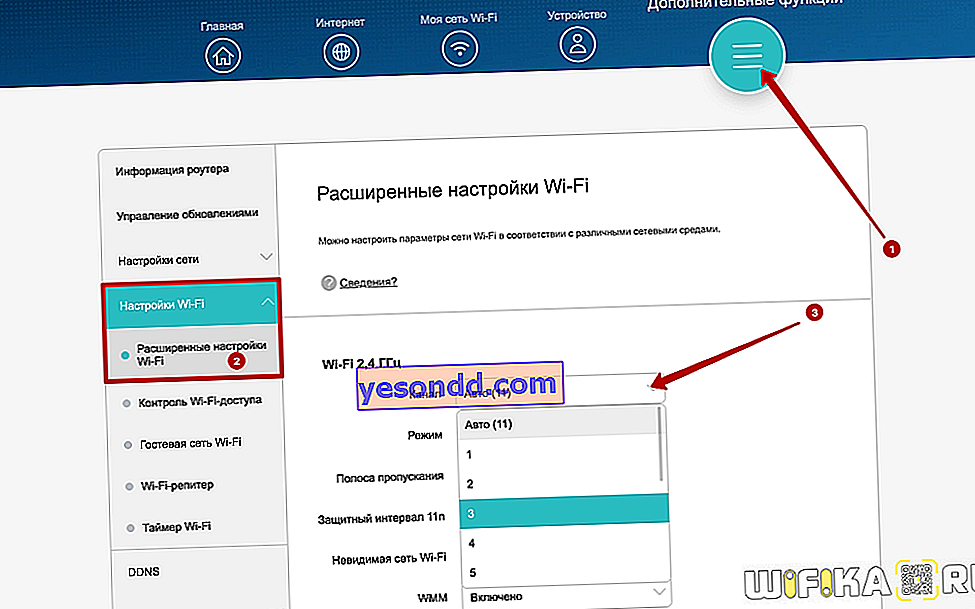 林檎
林檎
Apple Airportでワイヤレスチャネルを変更する
Apple Airportルーターの設定に移ります。驚くべきことに、独自のワイヤレスチャネルを設定することもできます。なぜ私はそれを言うのですか?すべてのAppleガジェットはある種の「それ自体」であり、それらの機能へのアクセスは非常に制限されているという事実に長い間慣れてきたためです。しかし、この場合でも、クパチーノの開発者たちはあえてルーターを完全に自動化することをせず、自分で何かを構成する機会を残してくれました。
そこで、Airport Utilityプログラム「Manual Setup」を実行します

「ワイヤレス」タブを見つけます。ここの「Radio Channel Selection」の項目で、「Automatic」を「Manual」に変更します。現在のWiFiチャネルに関する情報が表示されます。2.4 GHzに関心があります。現在、作業チャネルは「1」です。変更するには、「編集」ボタンをクリックします

2.4 GHzセクションを別のセクションに変更し、[OK]をクリックします。

次に、設定を保存し、右下隅の[更新]ボタンを使用してルーターを再起動します。接続品質が改善されない場合は、同じことを行い、最適なものが見つかるまでWifiチャネルをApple Airportに再度変更します。
iPhoneを介してAppleルーターのワイヤレスチャネルを変更する
ネットワークのチャネルを変更する2.4。Apple AirPoertルーターでは5 GHzですが、手元にコンピューターがない場合でも、iPhoneを使用できます。これを行うには、空港アプリケーションに移動します

ルーターの画像をクリックしてください

パスワードを入力してください


「変更」ボタンをクリックします

次に、「詳細」アイテムを開き、「Wi-Fi設定」に移動します


ここで「ラジオチャンネル」に行きます

「自動チャンネル」スイッチを無効にして、必要なものを手動で選択します。

次に、右上隅の[完了]ボタンをクリックして、すべての変更を保存します。アップベル
Upvelルーターでのチャネル選択
Upvelルーターのチャネルパラメーター設定は、[Wi-Fiネットワーク-基本]メニューで行います。ここでチャネル幅を変更できます
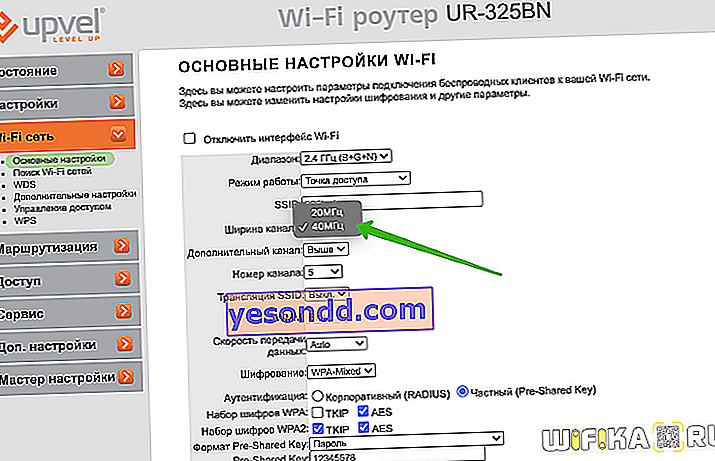
そしてその意味

他のルーターの無線チャネルを変更する
現時点では、wifiチャネルの変更は2.4 GHzにのみ関連しています。5 GHzを使用する人は、今のところ呼吸が簡単です。この周波数を使用する人はほとんどいないため、それほど負荷がかかりません。
他のメーカーの一部のモデルのWi-Fiチャネルを変更するための設定の画像も添付します。
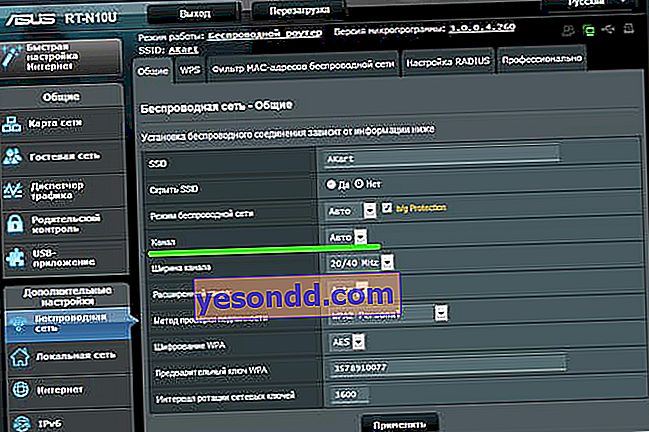 例としてRT-N10Uモデルを使用するAsusルーターチャネルB.1例として
例としてRT-N10Uモデルを使用するAsusルーターチャネルB.1例として  TL-MR3020モデルを使用するTPリンクルーターチャネルWNDR4700モデルを
TL-MR3020モデルを使用するTPリンクルーターチャネルWNDR4700モデルを 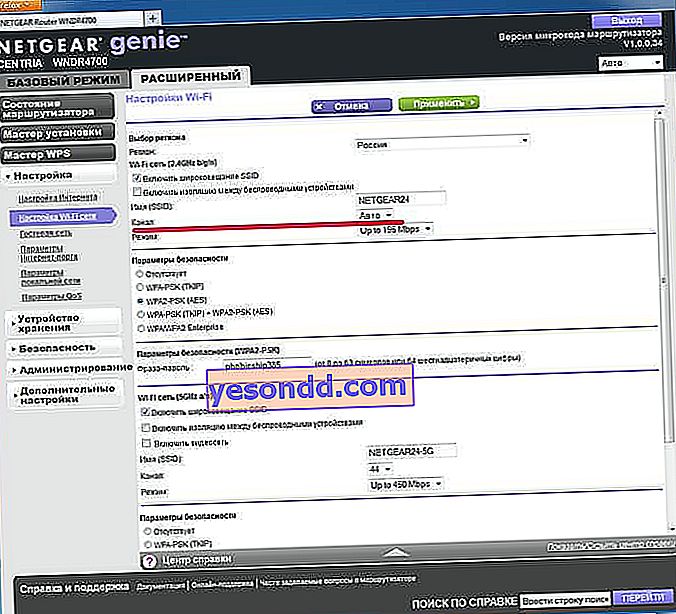 使用するNetgearルーターチャネル
使用するNetgearルーターチャネル 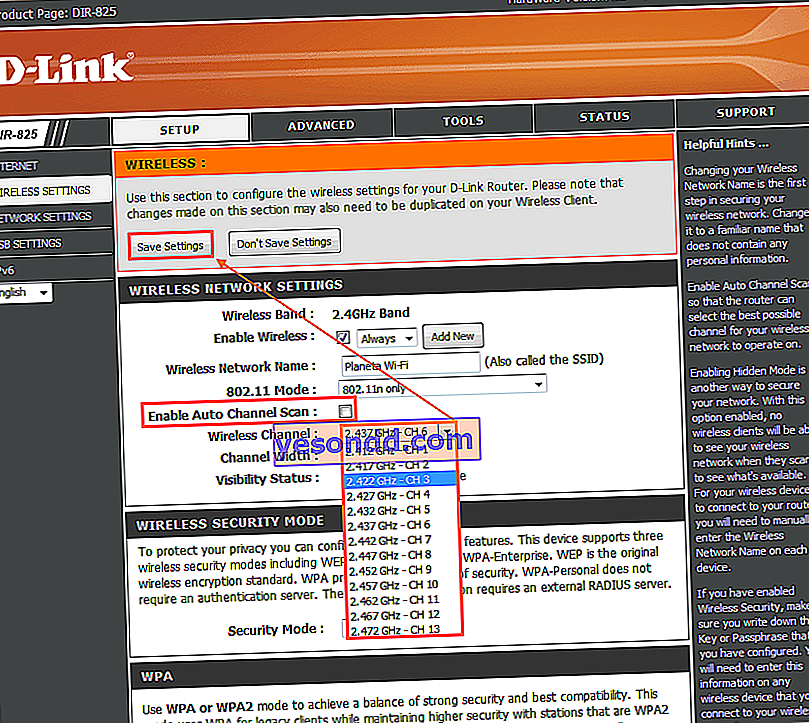 例としてDIR-825を使用
例としてDIR-825を使用 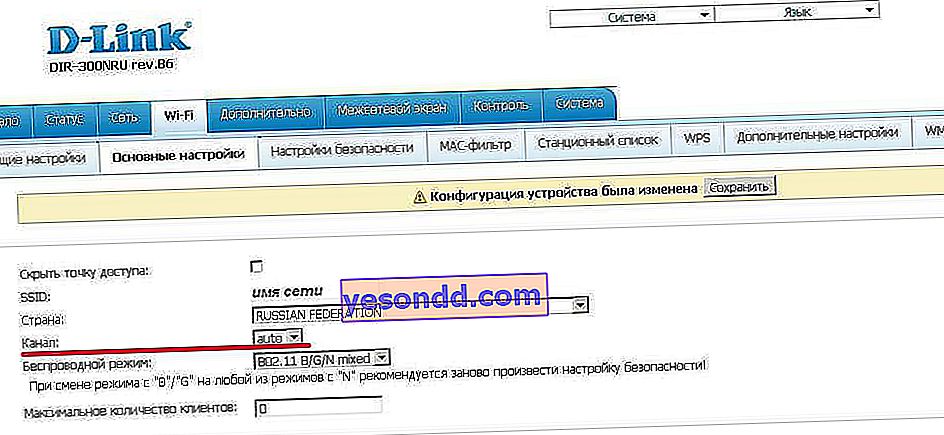 してDリンクにチャネルを設定Dリンクにチャネルを設定DIR-300NRU B.6
してDリンクにチャネルを設定Dリンクにチャネルを設定DIR-300NRU B.6 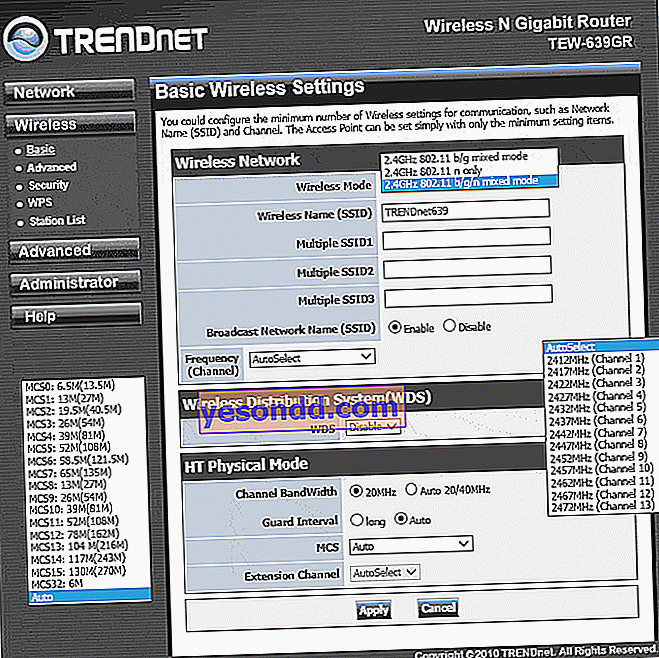 Trendnet TEW-639GRのチャネルのチューニング
Trendnet TEW-639GRのチャネルのチューニングルーターまたはプロバイダーを交換するときは、ワイヤレスチャネルの選択が失われないようにする必要もあります。それ以外の場合は、問題の原因は新しいオペレーターまたはデバイスであると考えられますが、実際にはすべてが保存されていないネットワーク設定にあります。
